Настройка FC на Windows Server
Чтобы добавить диски и настроить MPIO:
-
Настройка хоста и сети:
- Подключите сервер c установленной ОС Windows Server к системе хранения данных RAIDIX.
-
Проверьте, что установлен драйвер для адаптера.
-
Добавление дисков:
- Зайдите в панель управления MPIO устройствами ().
-
Перед добавлением новых устройств убедитесь, что ранее созданные неиспользуемые MPIO-устройства (не связанные с существующими разделами LUN) удалены. Для этого откройте вкладку MPIO Devices и при наличии здесь ранее созданных устройств RAIDIX, удалите их и перезагрузите систему.
Рис. 1. Ранее добавленный RAIDIX LUN в списке устройств MPIO 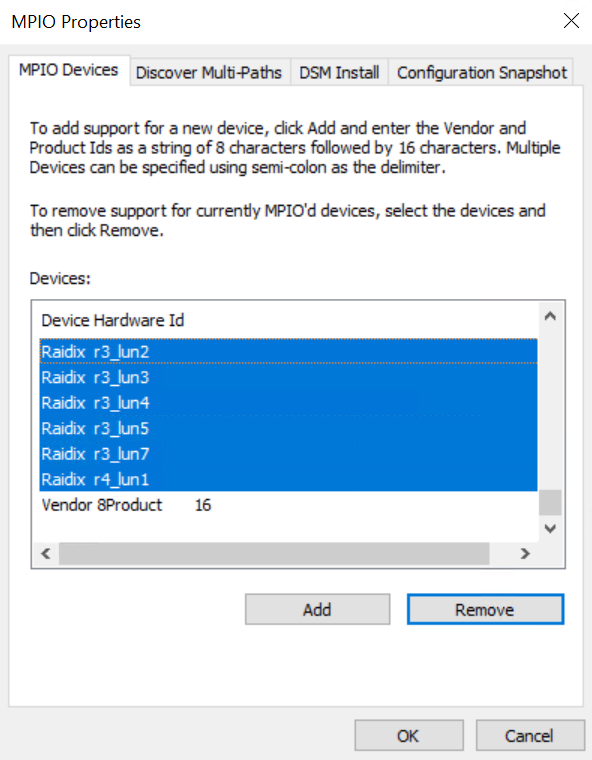
- Откройте вкладку Discover Multi-Paths.
-
: При настройке подключения с использованием адаптера Fibre Channel QLogic 16Gb на СХД и хосте может возникнуть задержка отображения LUN 15 минут.
В разделе SPC-3 compliant убедитесь, что в списке устройств присутствуют добавляемые, и кликните Add.
Закройте окно MPIO Properties, кликнув ОК.
Рис. 2. Окно MPIO-устройств. Добавление устройства 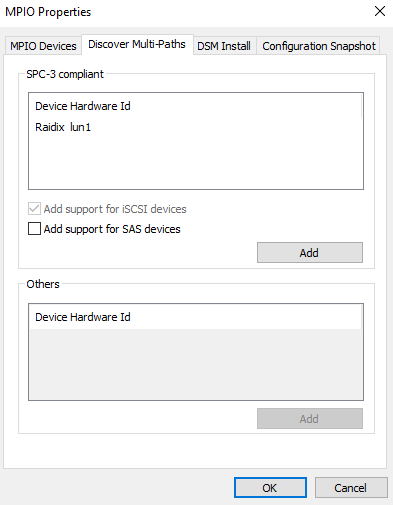
-
Настройка политики MPIO.
Для каждого добавленного устройства:
- Откройте окно Device Manager, в списке Disk drives для добавленного устройства в контекстном меню выберите Properties.
- В открывшемся окне выберите вкладку MPIO.
-
В строке Select the MPIO policy выберите Round Robin With Subset. Кликните ОК.
Рис. 3. Определение политики MPIO. Выбрано значение Round Robin With Subset 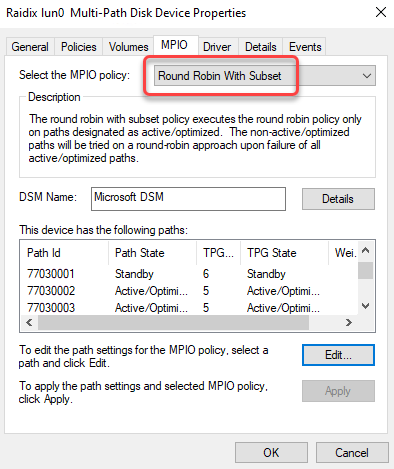
-
Настройка параметров сканирования путей:
: Значения параметров выбираются в зависимости от системы (см. на docs.microsoft.com параметры MPIO и таймаут дисков).- Откройте PowerShell (
cmd→powershell). -
Задайте значения для следующих параметров:
- Retry Count.
- PDO Remove Period.
- Retry Interval.
- TimeOut Value.
Например, так:
> Set-MPIOSetting -NewRetryCount 5 -NewPDORemovePeriod 60 -NewRetryInterval 10 -NewDiskTimeout 90
- Откройте PowerShell (
